LINUX上で Soundmodem, AGW_OnlineKiss を動作させる方法
Soundmodem, AGW_OnlineKiss, AGW_OnlineKiss_Plus, Tlm_forwarder, WXtoImgAAUSAT-4_decoder, QSSTV, Simulcast, Orbitron, UISS, Illumination, Calsat32
● (No.1038) LINUX上で Soundmodem, AGW_OnlineKiss を動作させる方法 (2019年2月11日)
--------------------------------------------------------------------------------
[Soundmodem setting on LINUX] 2019年2月11日
LINUX_Ubuntu上で、Soundmodem を動作させる方法を何度か記述している。今回、
ESEO衛星用の HS_soundmodem_eseo を例に、LINUX上で動作させる方法を 改めて
解説する。 なお事前に、Wine および PulseAudio は、インストールしておく。
http://www.asahi-net.or.jp/~ei7m-wkt/90104ln2.htm
http://www.pe0sat.vgnet.nl/decoding/unix-tlm-decoding/
http://www.pe0sat.vgnet.nl/decoding/tlm-decoding-software/dk3wn/
1. ~/.wine/drive_c/ フォルダ以下に、eseoフォルダを作成する。
2. home/eseoフォルダ内の hs_soundmodem.exe と rseseo.dll を、
3. 作成した eseoフォルダ内にコピーする。
4. $ gedit ~/.bashrc として、bashrc をエディタで開く。
5. 図中⑤ように、alias構文の設定をする。
6. PC再起動後、図中⑥のように Terminal から入力すると、
7. HS_soundmodem_eseo が簡単に起動する。
8. LINUX -> settings -> Sound で、Output Input設定をする。
9. PulseAudio -> VolumeControlで、Playback Recording設定をする。
10. 特に、図中★印の Monitor設定が重要である。この設定で、
11. GQRX で受信した衛星信号が、Soundmodem に流れていく。

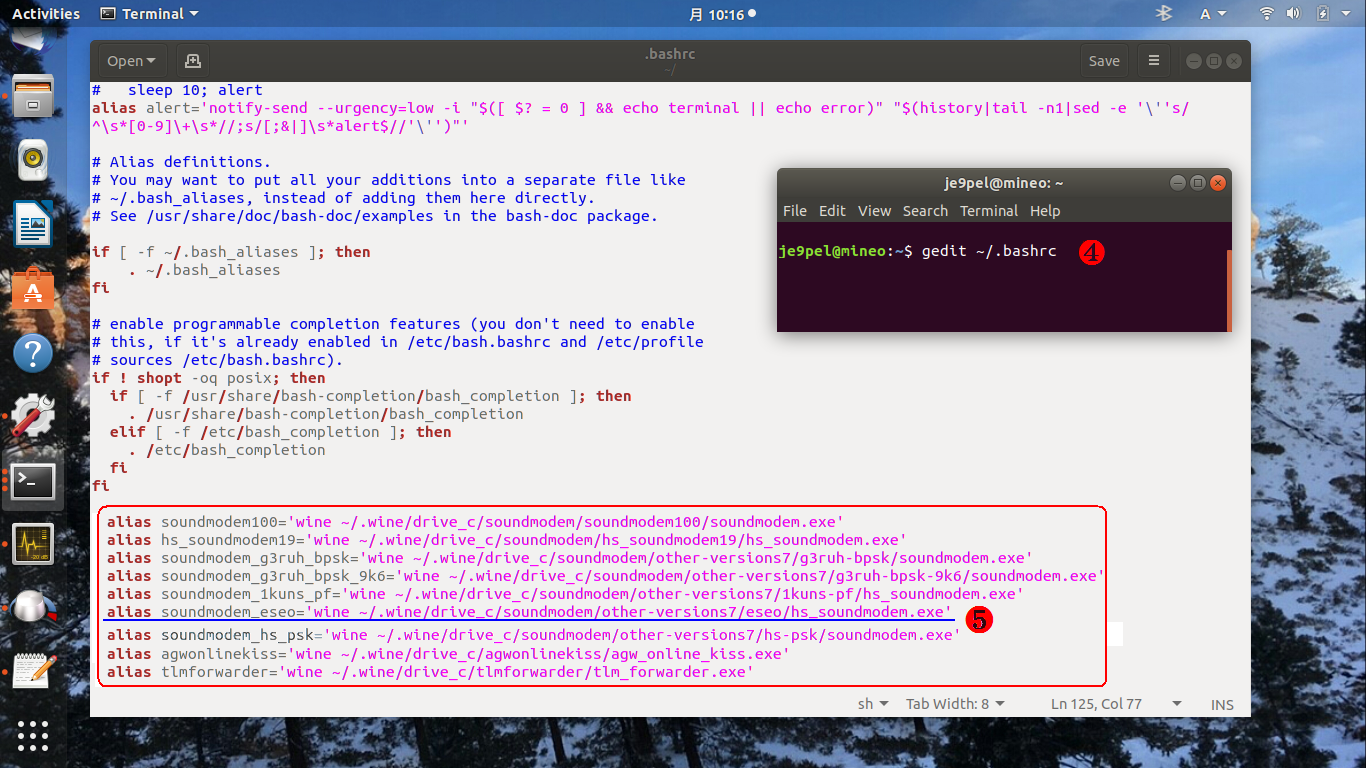
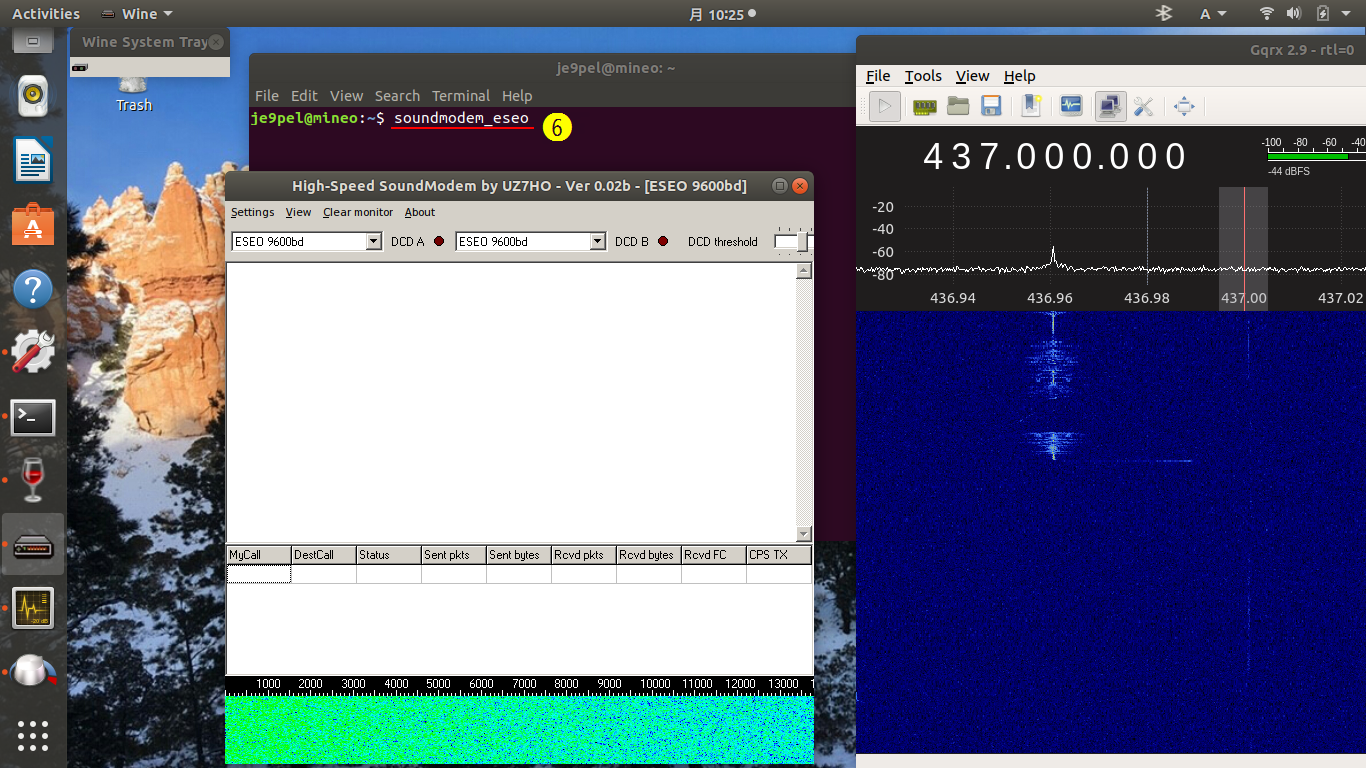
 [AGW_OnlineKiss, Tlm_forwarder2 setting on LINUX] 2019年2月12日
AGW_OnlineKiss、および Tlm_forwarder2 も同様に LINUX上で正常に動作させる
ことができ、SatNOGS_DB に受信データを自動的に送信できる。それには、gedit
により、事前に agw_onlinekiss.ini、および online_conf.ini を編集しておき
それぞれ AGW_OnlineKiss、Tlm_forwarder2 と同じフォルダ内に置く必要がある。
次図は、UniSat-6, LituanicaSAT-2 を受信している様子である。
[AGW_OnlineKiss, Tlm_forwarder2 setting on LINUX] 2019年2月12日
AGW_OnlineKiss、および Tlm_forwarder2 も同様に LINUX上で正常に動作させる
ことができ、SatNOGS_DB に受信データを自動的に送信できる。それには、gedit
により、事前に agw_onlinekiss.ini、および online_conf.ini を編集しておき
それぞれ AGW_OnlineKiss、Tlm_forwarder2 と同じフォルダ内に置く必要がある。
次図は、UniSat-6, LituanicaSAT-2 を受信している様子である。
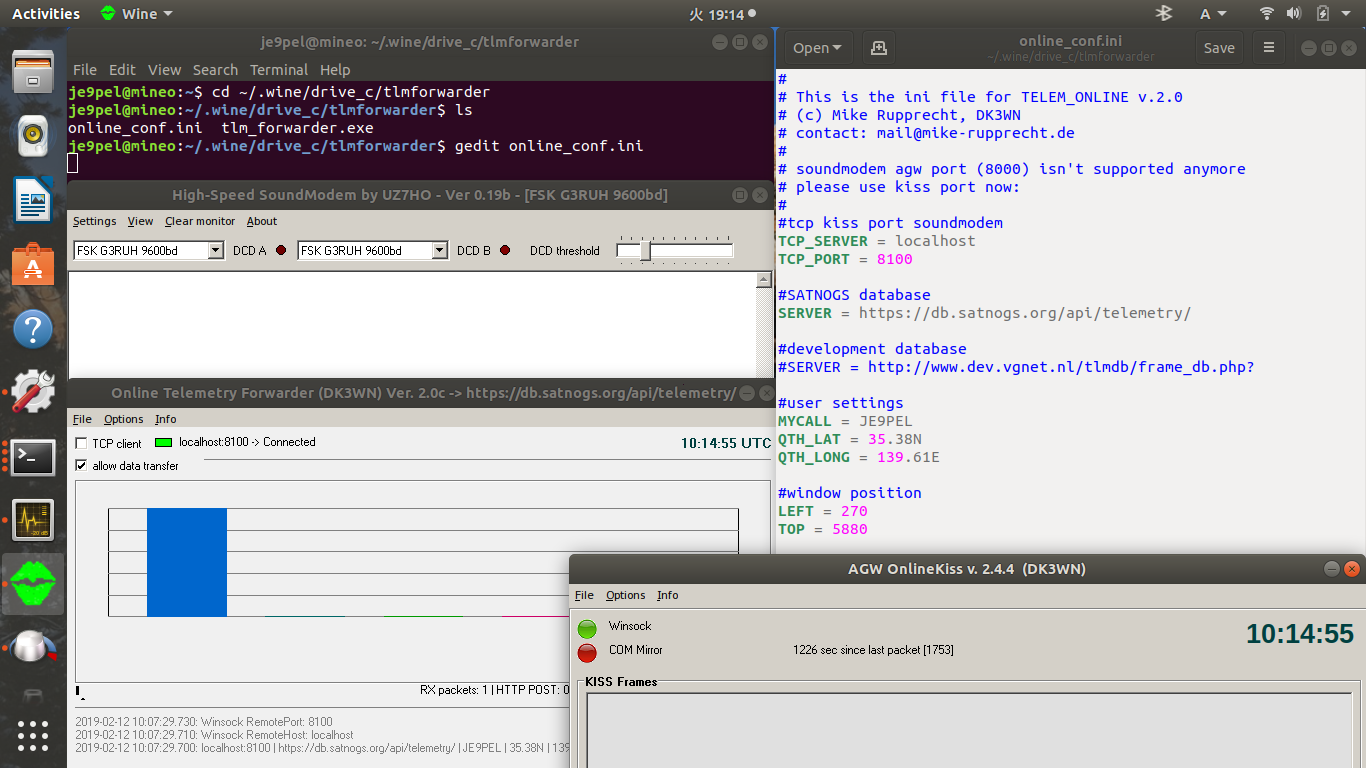

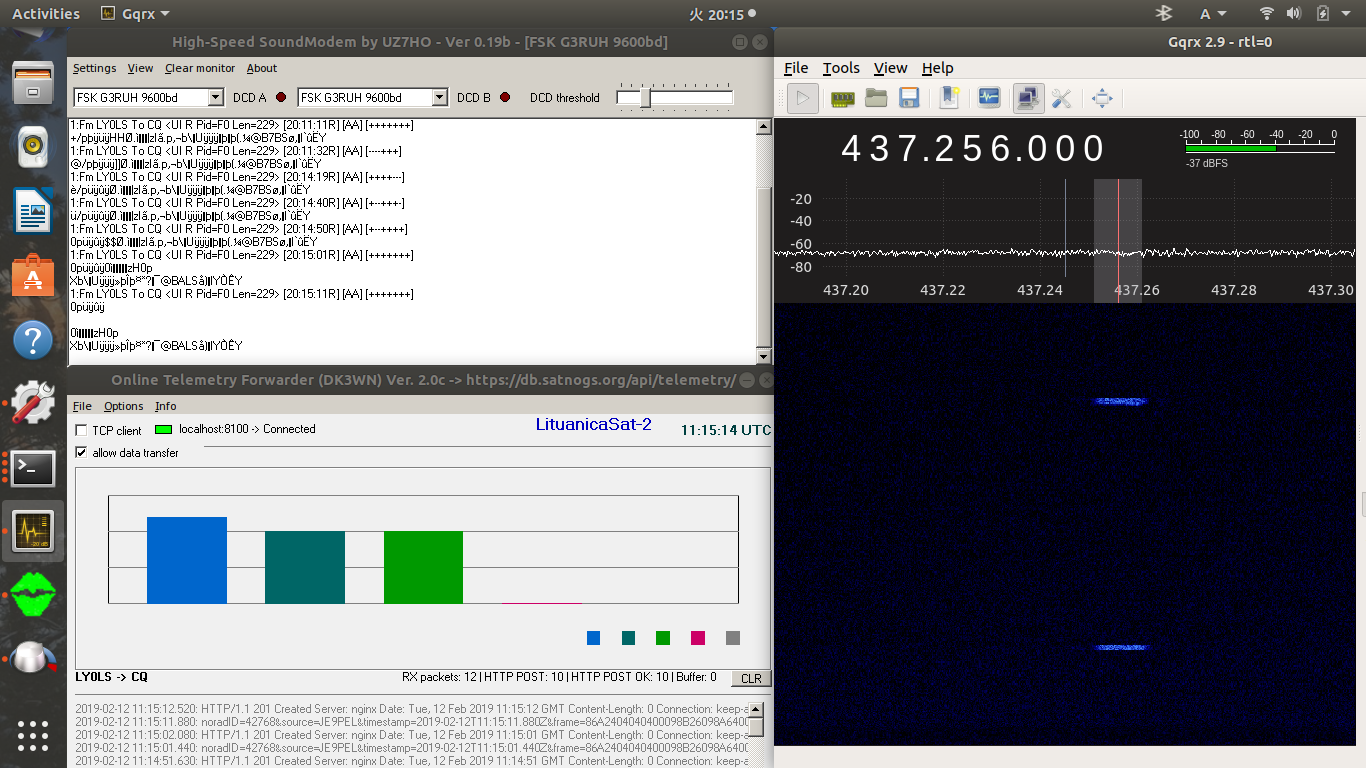
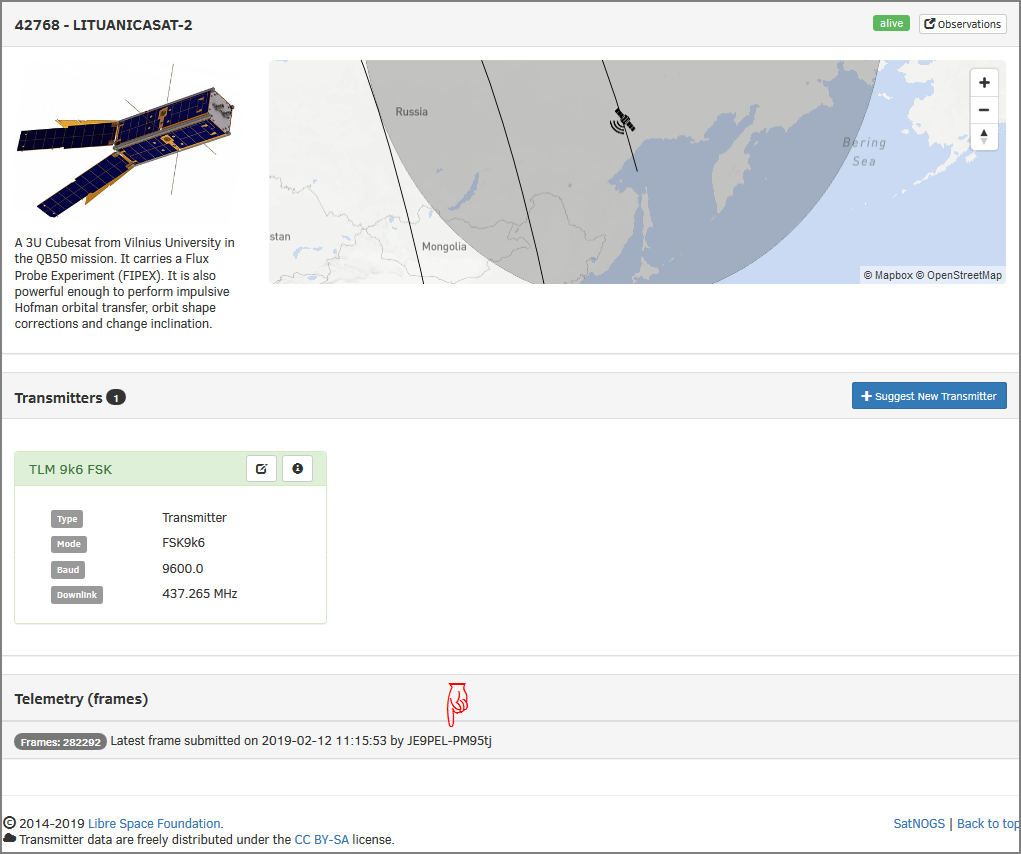 [AGW_OnlineKiss_Plus setting on LINUX] 2019年6月12日
AGW_OnlineKiss_Plus も Wine を使い同様の設定を行うが、agw_onlinekiss.ini
の FILE_PATH, TLEPATH のパスを丁寧に書く必要がある。 LINUX上では、うまく
設定をすれば、AGW_OnlineKiss, AGW_OnlineKiss_Plus の両方とも動作し、衛星
からの信号は画面上にはデコードされることを確認した。KISSファイルとしては
[AGW_OnlineKiss_Plus setting on LINUX] 2019年6月12日
AGW_OnlineKiss_Plus も Wine を使い同様の設定を行うが、agw_onlinekiss.ini
の FILE_PATH, TLEPATH のパスを丁寧に書く必要がある。 LINUX上では、うまく
設定をすれば、AGW_OnlineKiss, AGW_OnlineKiss_Plus の両方とも動作し、衛星
からの信号は画面上にはデコードされることを確認した。KISSファイルとしては
保存されていないことが判明した。
AGW_OnlineKiss_Plus のままでも kissファイルは、.wine/drive_c内に保存され
ていたが、せっかく GetKISS もインストールしたので、そちらで得られた kiss
ファイルを使って、LINUX上の wine と aausat4.exe で解析してみた。
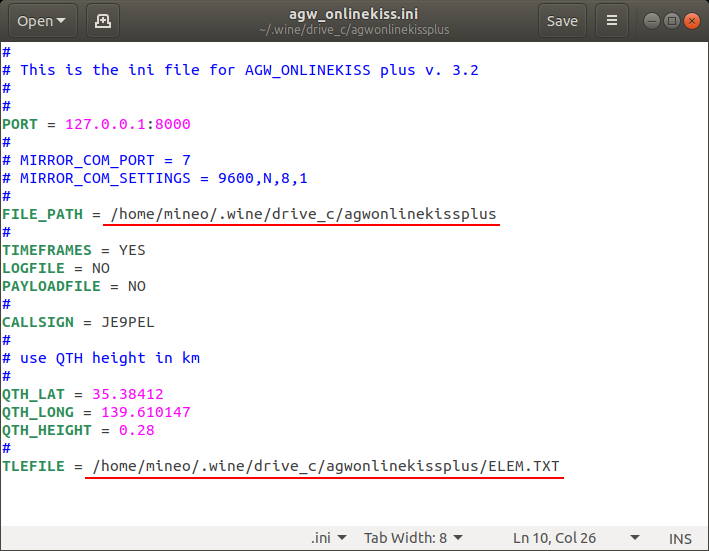
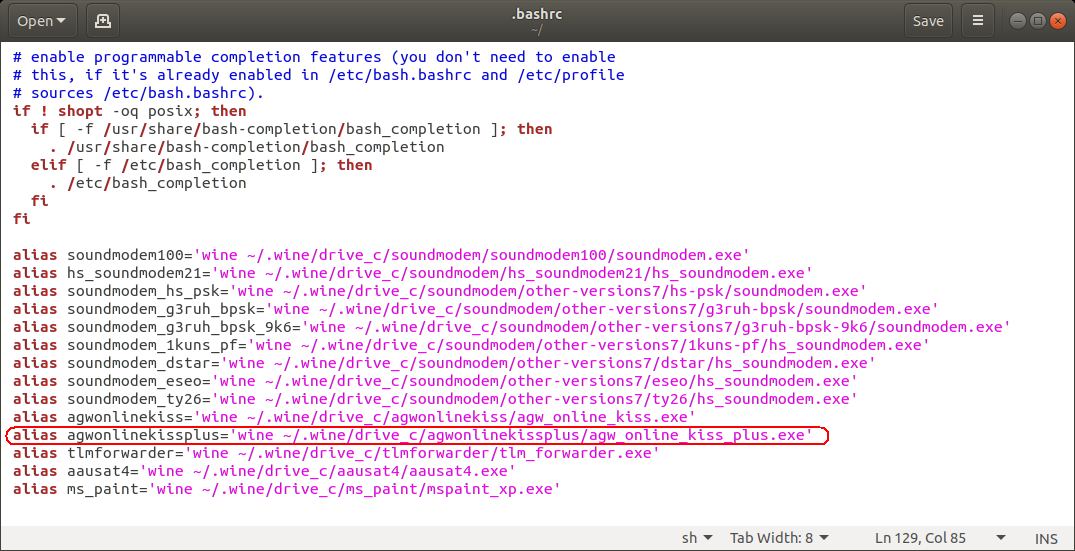


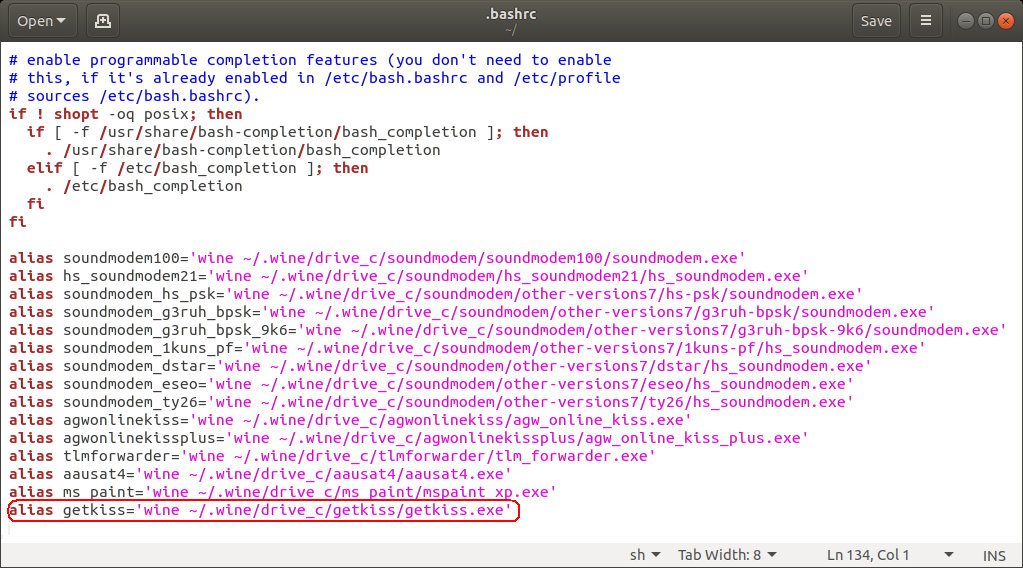
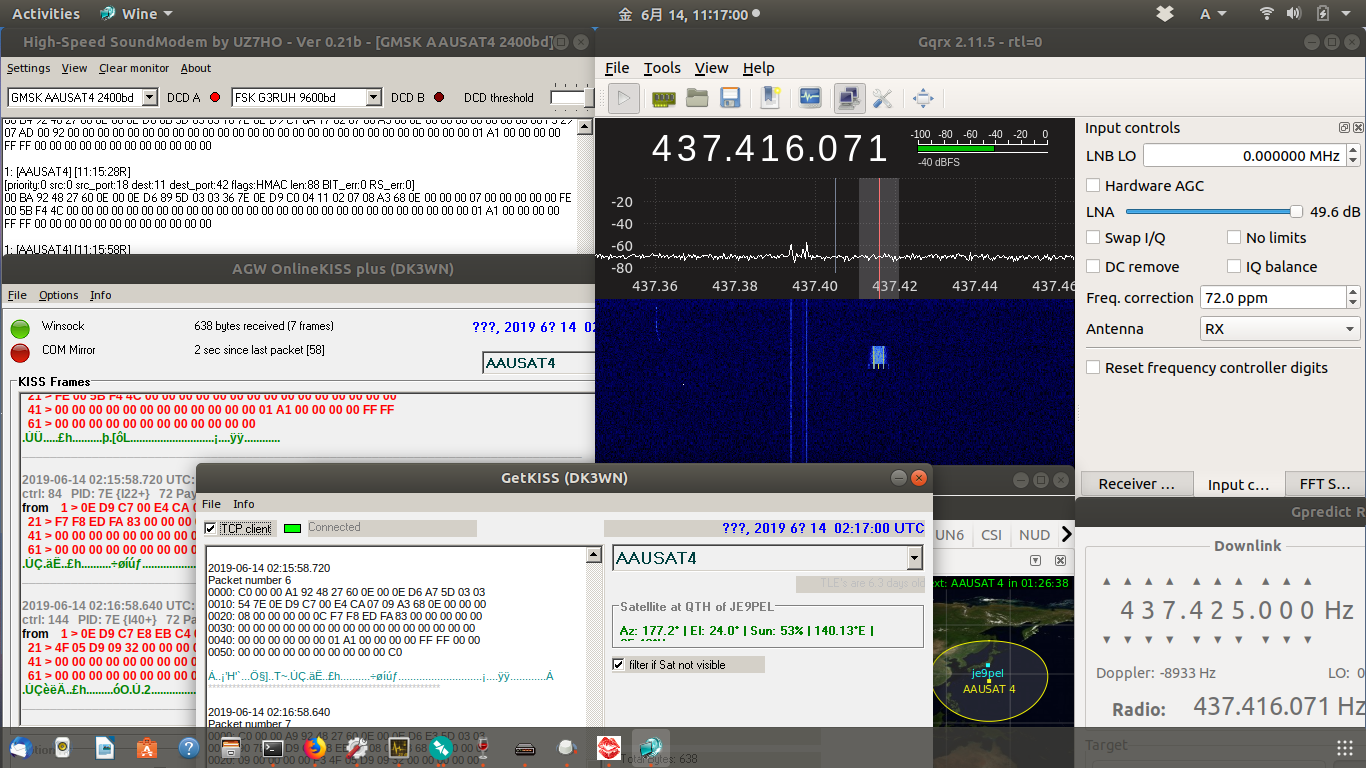
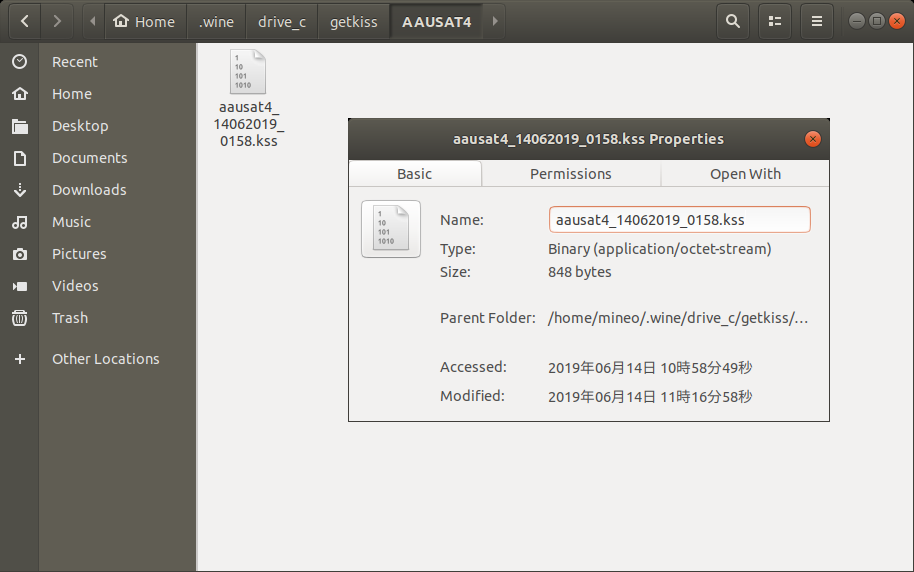
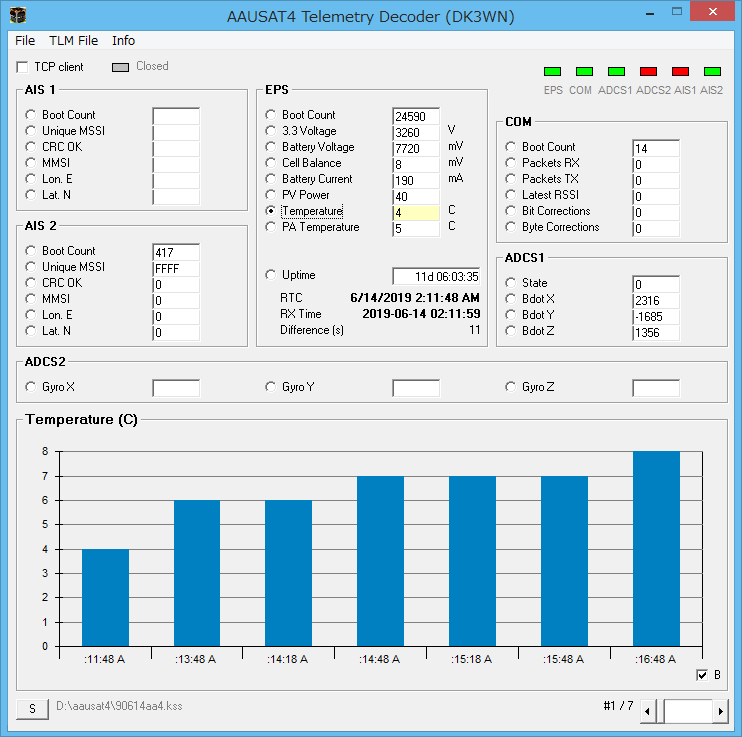 [WXtoImg installing on LINUX] 2019年2月20日
LINUX_Ubuntu 上に、WXtoImg をインストールして、NOAA-15衛星をデコードした。
wxtoimg-amd64-2.11.2-beta.deb を次からダウンロードし、この debファイルを
LINUX上で解凍したが、これが何処に解凍されたのか、最初 全くわからなかった。
https://web.archive.org/web/20171004225753/http://www.wxtoimg.com/beta/
$ dpkg -L wxtoimg として、ようやくそれが /usr/local/bin/ フォルダに解凍
されていることがわかった。しかし今度は、起動ファイルがどれだかわからない。
試行錯誤の末、それが xwxtoimg (ブルーファイル名で、左端に x 付き) である
ことがわかった。一旦起動してしまえば、こちらのもの。サクサクと初期設定を
行い、NOAA-15衛星が飛来するのを待機し、試しに GQRX経由でデコードしてみた。
なお、PulseAudio Volume Control "Recoding" は、WXtoImg作動直後に反映する。
1. $ cd /usr/local/bin/
2. $ xwxtoimg
3. 自局緯度経度設定 Options - Ground Station Location
4. 記録フォルダ設定 Options - File Names and Locations
5. 画像種類記録選択 Options - Auto Processing Options
6. 画像品質設定 Options - Image and Movie Options
7. 衛星仰角設定 Options - Recording Options
8. 各設定保存 Options - Save Options
9. 軌道要素更新 File - Update Keplers
10. 受信開始 File - Record - Auto Record
http://www.asahi-net.or.jp/~ei7m-wkt/numbr444.htm
http://www.asahi-net.or.jp/~ei7m-wkt/numb1122.htm
下の WXtoImg受信図の段差は、スクリーンショットを撮った際のキー操作の瞬間
にできたもの。信号受信中には、PCキー操作はすべきではない。
[WXtoImg installing on LINUX] 2019年2月20日
LINUX_Ubuntu 上に、WXtoImg をインストールして、NOAA-15衛星をデコードした。
wxtoimg-amd64-2.11.2-beta.deb を次からダウンロードし、この debファイルを
LINUX上で解凍したが、これが何処に解凍されたのか、最初 全くわからなかった。
https://web.archive.org/web/20171004225753/http://www.wxtoimg.com/beta/
$ dpkg -L wxtoimg として、ようやくそれが /usr/local/bin/ フォルダに解凍
されていることがわかった。しかし今度は、起動ファイルがどれだかわからない。
試行錯誤の末、それが xwxtoimg (ブルーファイル名で、左端に x 付き) である
ことがわかった。一旦起動してしまえば、こちらのもの。サクサクと初期設定を
行い、NOAA-15衛星が飛来するのを待機し、試しに GQRX経由でデコードしてみた。
なお、PulseAudio Volume Control "Recoding" は、WXtoImg作動直後に反映する。
1. $ cd /usr/local/bin/
2. $ xwxtoimg
3. 自局緯度経度設定 Options - Ground Station Location
4. 記録フォルダ設定 Options - File Names and Locations
5. 画像種類記録選択 Options - Auto Processing Options
6. 画像品質設定 Options - Image and Movie Options
7. 衛星仰角設定 Options - Recording Options
8. 各設定保存 Options - Save Options
9. 軌道要素更新 File - Update Keplers
10. 受信開始 File - Record - Auto Record
http://www.asahi-net.or.jp/~ei7m-wkt/numbr444.htm
http://www.asahi-net.or.jp/~ei7m-wkt/numb1122.htm
下の WXtoImg受信図の段差は、スクリーンショットを撮った際のキー操作の瞬間
にできたもの。信号受信中には、PCキー操作はすべきではない。
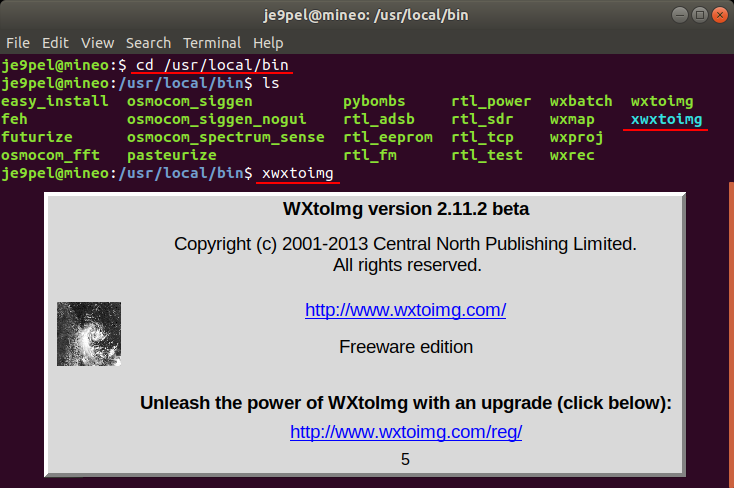
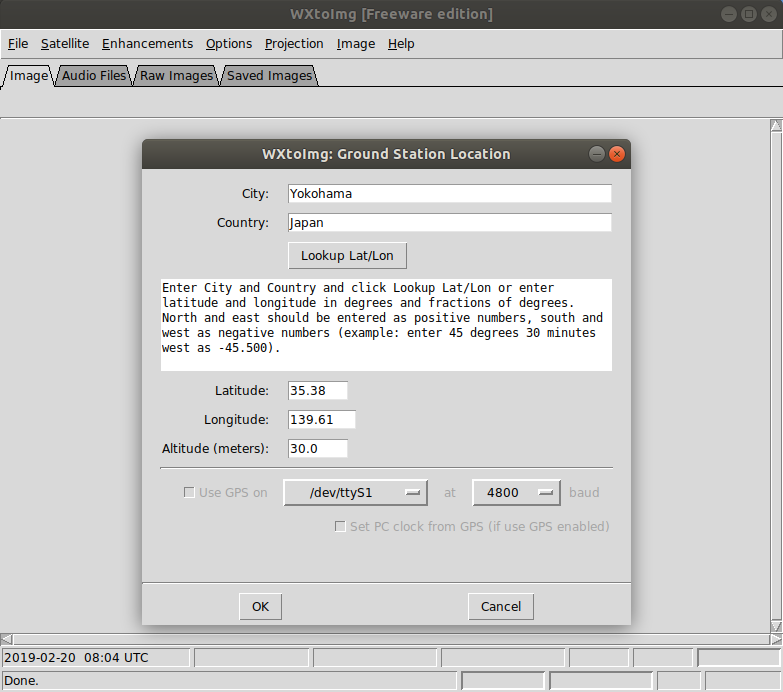
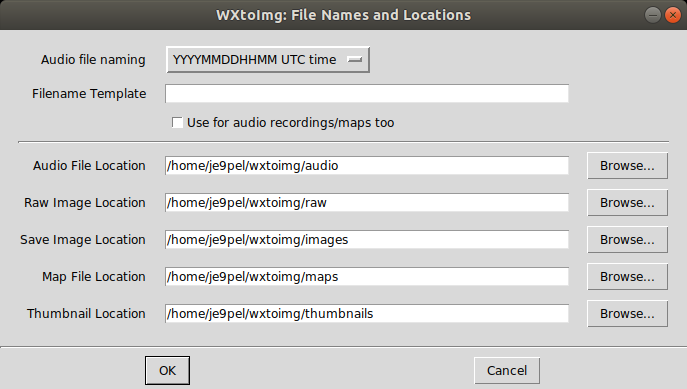



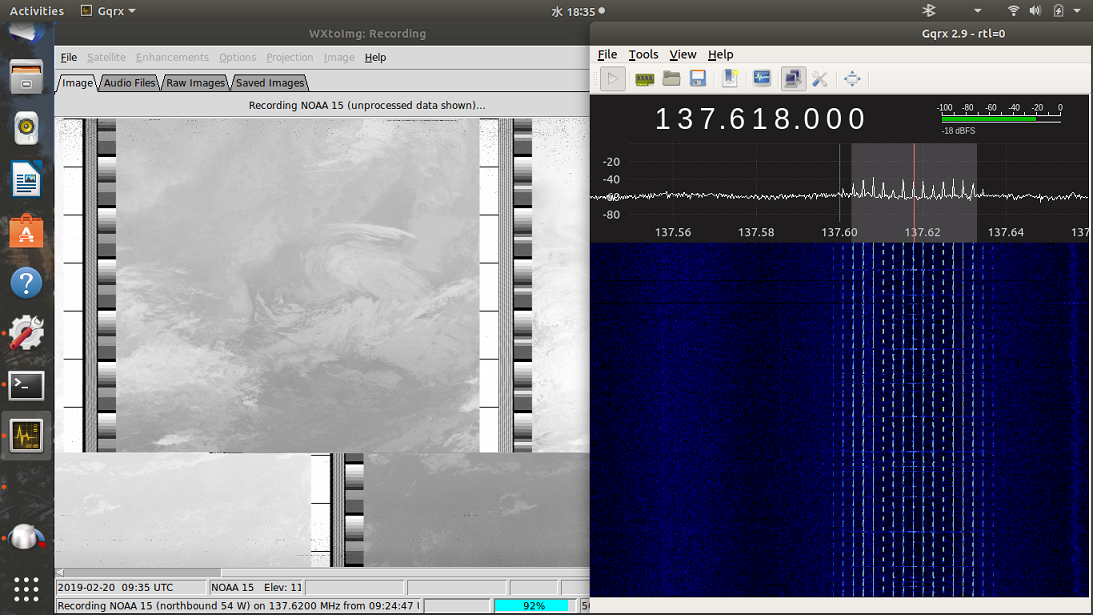
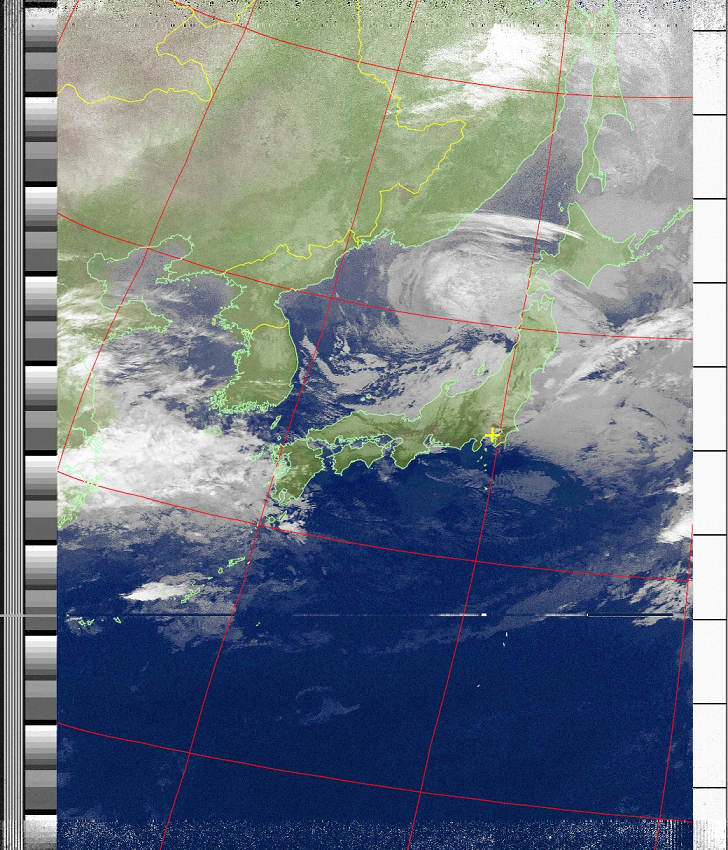
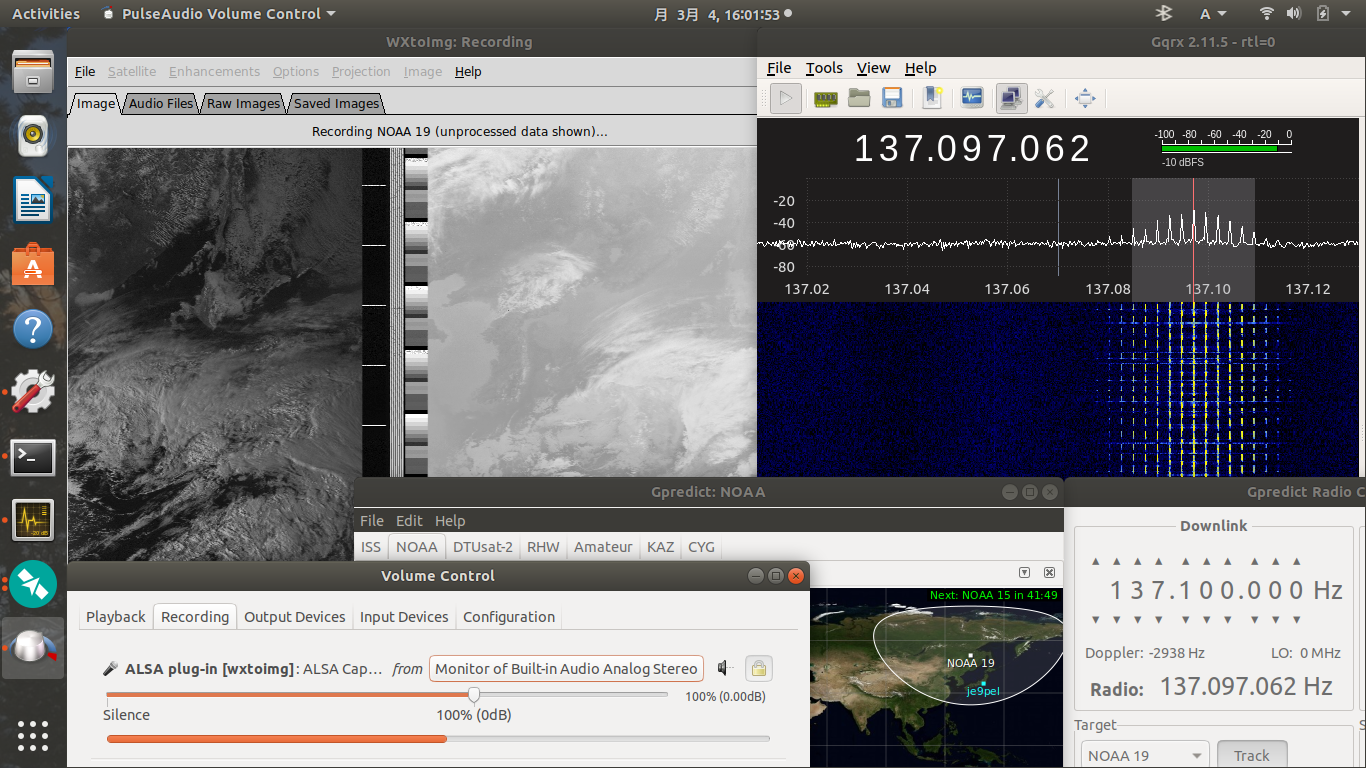
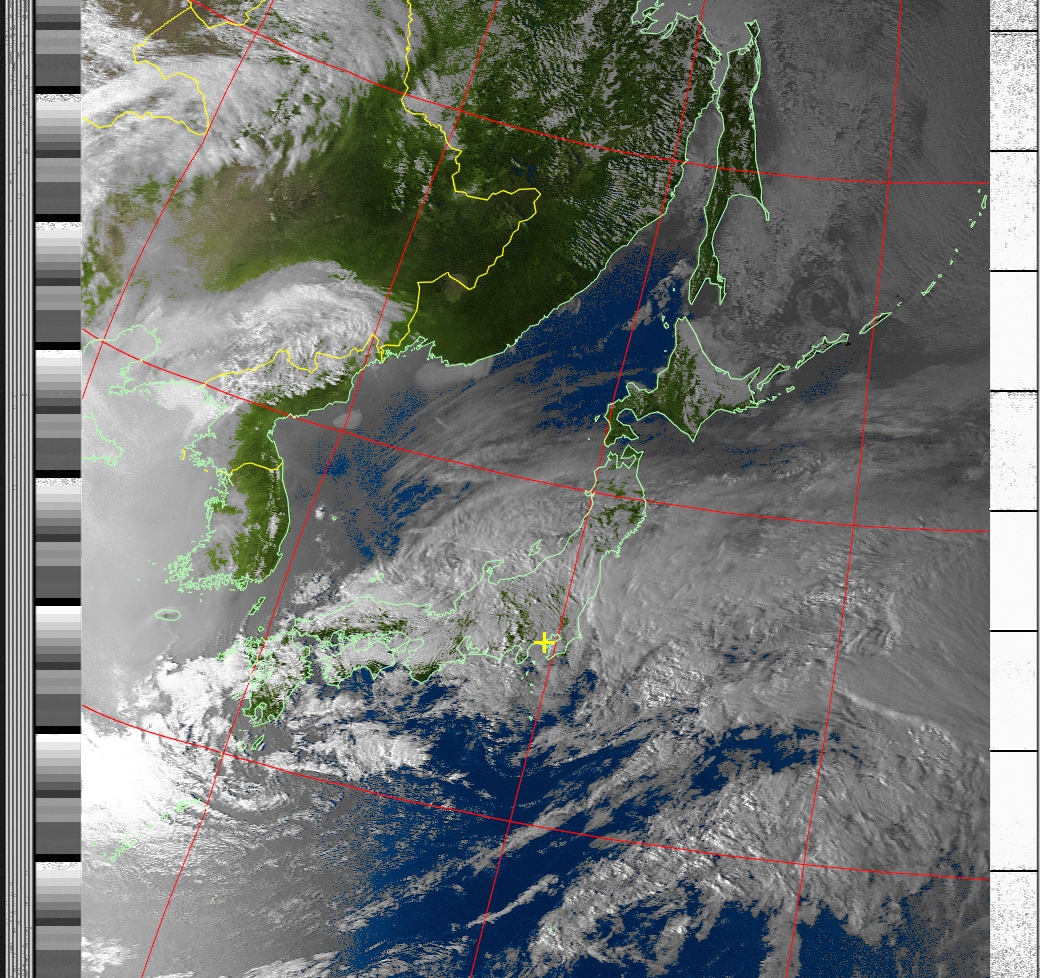 [AAUSAT-4 decoder setting on LINUX] 2019年3月14日
難しく考えずに、シンプルに localhost 127.0.0.1 を、conf.ini に書き込めば
AAUSAT-4 Decoder の TCP_client が、瞬時に "Connected" になって繋がった。
TCP_SERVER = 127.0.0.1
TCP_PORT = 8100
Audacity + HsSoundmodem + AgwOnlineKiss + AAUSAT4_Decoder と信号が流れる
には、事前に Wine + PulseAudio の設定が必要だ。 これで、LINUX 上における
衛星受信デコードを、ひと通り構築することができた。(14 Mar 2019)
[AAUSAT-4 decoder setting on LINUX] 2019年3月14日
難しく考えずに、シンプルに localhost 127.0.0.1 を、conf.ini に書き込めば
AAUSAT-4 Decoder の TCP_client が、瞬時に "Connected" になって繋がった。
TCP_SERVER = 127.0.0.1
TCP_PORT = 8100
Audacity + HsSoundmodem + AgwOnlineKiss + AAUSAT4_Decoder と信号が流れる
には、事前に Wine + PulseAudio の設定が必要だ。 これで、LINUX 上における
衛星受信デコードを、ひと通り構築することができた。(14 Mar 2019)
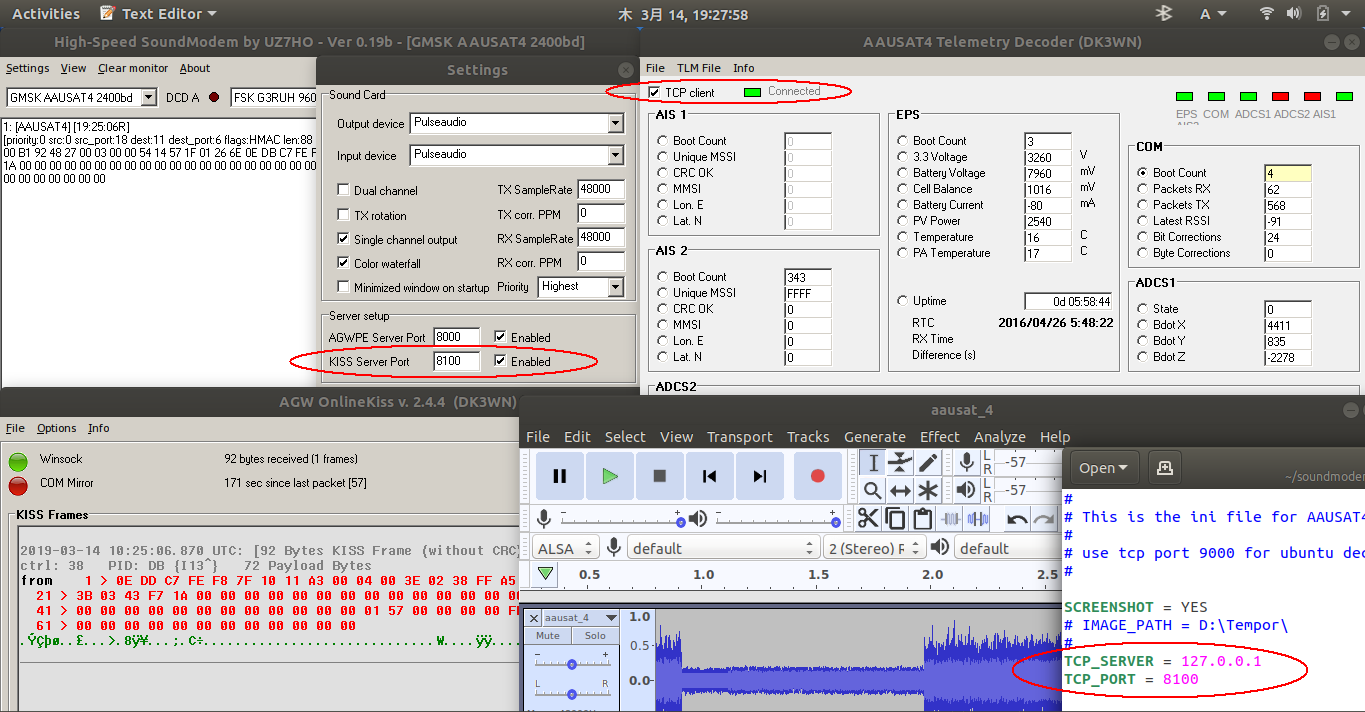 (Previously posted)
数日前から、AAUSAT-4 Telemery Decoder を LINUX上で起動させることを試みて
いる。Soundmodem, TlmForwarder の起動の時と同様に、Wine 経由で簡単に起動
させることはできた。恐らく、KISSファイルを指定すれば解析はできるであろう。
難儀している箇所は、TCP client のチェックを入れて、TCP_SERVER にコネクト
してリアルタイムで衛星からの信号をデコードできるかどうかである。 LINUX上
のコマンドの ifconfig を実行すると、IPアドレスは自局環境では 192.168.0.8
であるらしいことがわかった。LINUX上で ping も通ることを確認した。 Ubuntu
上では、TCP_PORT は 9000 に設定せよ ということであるが、Wine経由で実行し
ているので、一応 8100 に設定して実験している。 前回は IPアドレスの先頭に
IPv6 向けの ::ffff: を付加してうまく解決したが、今回はそれでも駄目である。
通常、Decoder の TCP client にチェックを入れると、隣りの小窓が瞬時に緑色
になって Connected となるはずであるが、ここが黄色のまま というのは気持ち
のよいものではない。こんな実験をしているのは自局だけだと思うが、もう少し
様子を見てみたい。(上記のとおり解決)
[QSSTV compiling] 2019年4月15日
表題の QSSTV を、JH4XSY局に触発されてコンパイルしてみた。
すばらしいソフトのような予感がする。受信実験は後日。
http://github.com/davidhoness/sstv_decoder
http://jh4xsy.asablo.jp/blog/2019/04/14/9059686
https://www.chonky.net/hamradio/decoding-sstv-from-a-file-on-a-linux-system
Refer Manual and Installation on QSSTV
http://users.telenet.be/on4qz/qsstv/manual/index.html
http://users.telenet.be/on4qz/qsstv/manual/installation.html
Download "qsstv_9.3.1_beta.tar.gz"
Copy and Extract it in Home\qsstv folder
http://users.telenet.be/on4qz/index.html
http://users.telenet.be/on4qz/qsstv/downloads
$ sudo apt-get install g++ libfftw3-dev qt5-default libpulse-dev
$ sudo apt-get install hamlib-dev libasound-dev libv4l-dev
$ sudo apt-get install libopenjp2-7 libopenjp2-7-dev
$ cd qsstv_9.3
$ qmake
$ make
Go make a cup of tea/coffee.
$ sudo make install
$ qsstv
(Previously posted)
数日前から、AAUSAT-4 Telemery Decoder を LINUX上で起動させることを試みて
いる。Soundmodem, TlmForwarder の起動の時と同様に、Wine 経由で簡単に起動
させることはできた。恐らく、KISSファイルを指定すれば解析はできるであろう。
難儀している箇所は、TCP client のチェックを入れて、TCP_SERVER にコネクト
してリアルタイムで衛星からの信号をデコードできるかどうかである。 LINUX上
のコマンドの ifconfig を実行すると、IPアドレスは自局環境では 192.168.0.8
であるらしいことがわかった。LINUX上で ping も通ることを確認した。 Ubuntu
上では、TCP_PORT は 9000 に設定せよ ということであるが、Wine経由で実行し
ているので、一応 8100 に設定して実験している。 前回は IPアドレスの先頭に
IPv6 向けの ::ffff: を付加してうまく解決したが、今回はそれでも駄目である。
通常、Decoder の TCP client にチェックを入れると、隣りの小窓が瞬時に緑色
になって Connected となるはずであるが、ここが黄色のまま というのは気持ち
のよいものではない。こんな実験をしているのは自局だけだと思うが、もう少し
様子を見てみたい。(上記のとおり解決)
[QSSTV compiling] 2019年4月15日
表題の QSSTV を、JH4XSY局に触発されてコンパイルしてみた。
すばらしいソフトのような予感がする。受信実験は後日。
http://github.com/davidhoness/sstv_decoder
http://jh4xsy.asablo.jp/blog/2019/04/14/9059686
https://www.chonky.net/hamradio/decoding-sstv-from-a-file-on-a-linux-system
Refer Manual and Installation on QSSTV
http://users.telenet.be/on4qz/qsstv/manual/index.html
http://users.telenet.be/on4qz/qsstv/manual/installation.html
Download "qsstv_9.3.1_beta.tar.gz"
Copy and Extract it in Home\qsstv folder
http://users.telenet.be/on4qz/index.html
http://users.telenet.be/on4qz/qsstv/downloads
$ sudo apt-get install g++ libfftw3-dev qt5-default libpulse-dev
$ sudo apt-get install hamlib-dev libasound-dev libv4l-dev
$ sudo apt-get install libopenjp2-7 libopenjp2-7-dev
$ cd qsstv_9.3
$ qmake
$ make
Go make a cup of tea/coffee.
$ sudo make install
$ qsstv
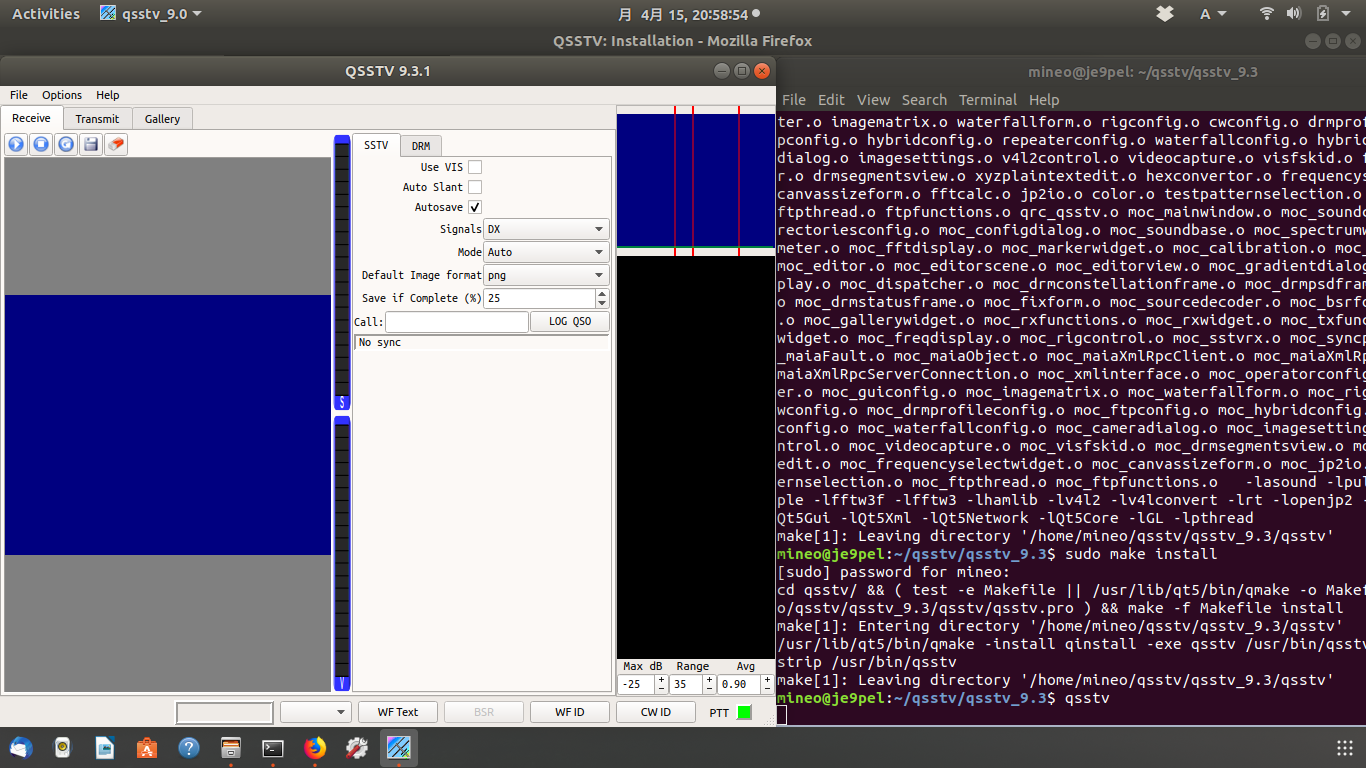
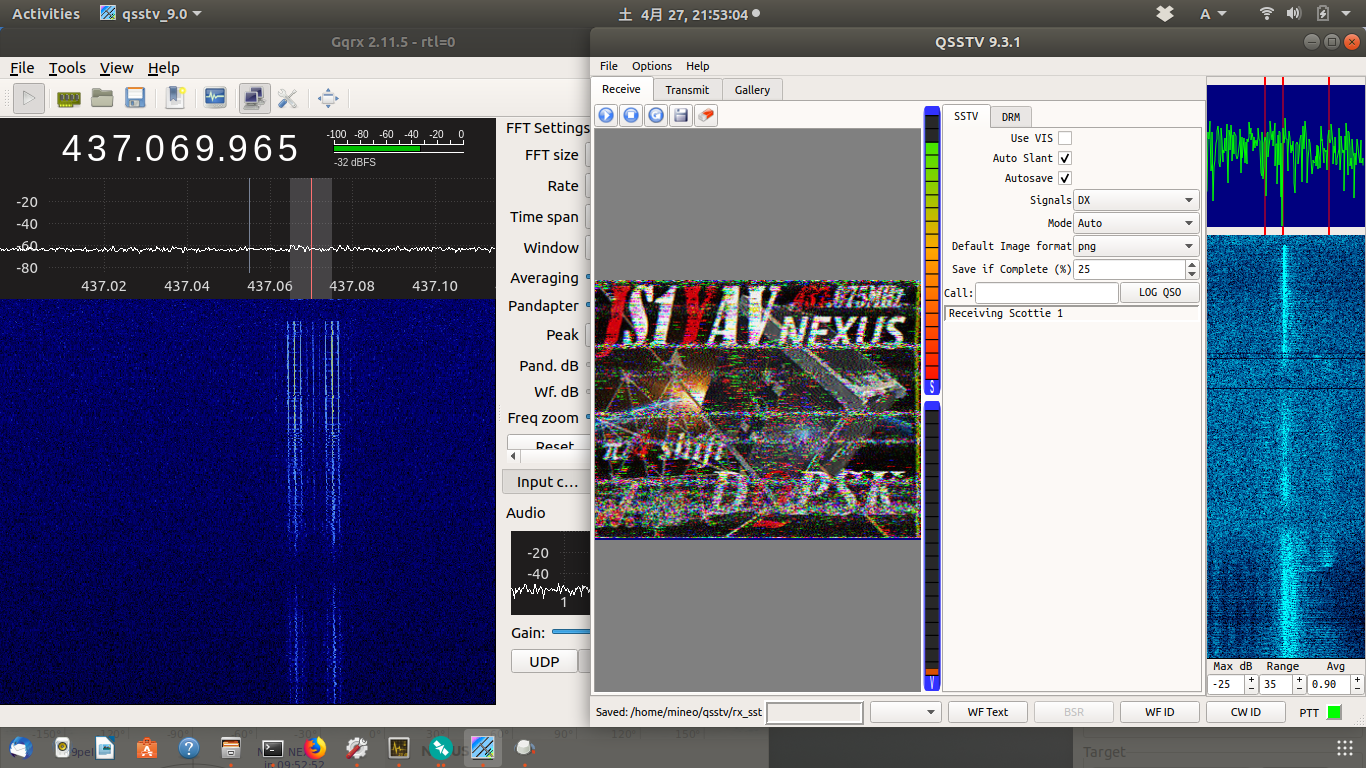 [Simulcast Ver6.1 on LINUX] 2019年6月2日
米国地球観測気象衛星 Terra/Aqua/Suomi-NPP/JPSS-1(NOAA-20) を自動的に追跡
し、リアルタイムで描画する NASA_Simulcast ソフトの LINUX 対応版Ver6.1 を
Ubuntu18.04 にインストールして、本日(2 Jun 2019)の全衛星を捉えてみた。
1. Access to NASA Direct Readout Laboratory
http://directreadout.sci.gsfc.nasa.gov/
2. Get a password from this NASA_DRL site.
3. Download Simulcast Ver6.1
SIMULCAST_6.1.tar.gz
SIMULCAST_6.1_testdata.tar.gz
Simulcast_6.1_Users_Guide.pdf
4. Make a new directory, $ mkdir simulcast
Install these packages in this directory.
Then 'sc' directory will be generated automatically.
5. Make the basic configuration.
$ cd ~/simulcast/sc
$ ./install.sh
6. Run Simulcast Viewer.
$ cd ~/simulcast/sc/bin
$ ./sc-viewer.sh
7. Input Simulcast Server Port over Japan.
202.26.153.215:3502
8. If you input at Terminal like below, you will be
connected to the server immediately.
$ ./sc-viewer.sh 202.26.153.215:3502
[Simulcast Ver6.1 on LINUX] 2019年6月2日
米国地球観測気象衛星 Terra/Aqua/Suomi-NPP/JPSS-1(NOAA-20) を自動的に追跡
し、リアルタイムで描画する NASA_Simulcast ソフトの LINUX 対応版Ver6.1 を
Ubuntu18.04 にインストールして、本日(2 Jun 2019)の全衛星を捉えてみた。
1. Access to NASA Direct Readout Laboratory
http://directreadout.sci.gsfc.nasa.gov/
2. Get a password from this NASA_DRL site.
3. Download Simulcast Ver6.1
SIMULCAST_6.1.tar.gz
SIMULCAST_6.1_testdata.tar.gz
Simulcast_6.1_Users_Guide.pdf
4. Make a new directory, $ mkdir simulcast
Install these packages in this directory.
Then 'sc' directory will be generated automatically.
5. Make the basic configuration.
$ cd ~/simulcast/sc
$ ./install.sh
6. Run Simulcast Viewer.
$ cd ~/simulcast/sc/bin
$ ./sc-viewer.sh
7. Input Simulcast Server Port over Japan.
202.26.153.215:3502
8. If you input at Terminal like below, you will be
connected to the server immediately.
$ ./sc-viewer.sh 202.26.153.215:3502
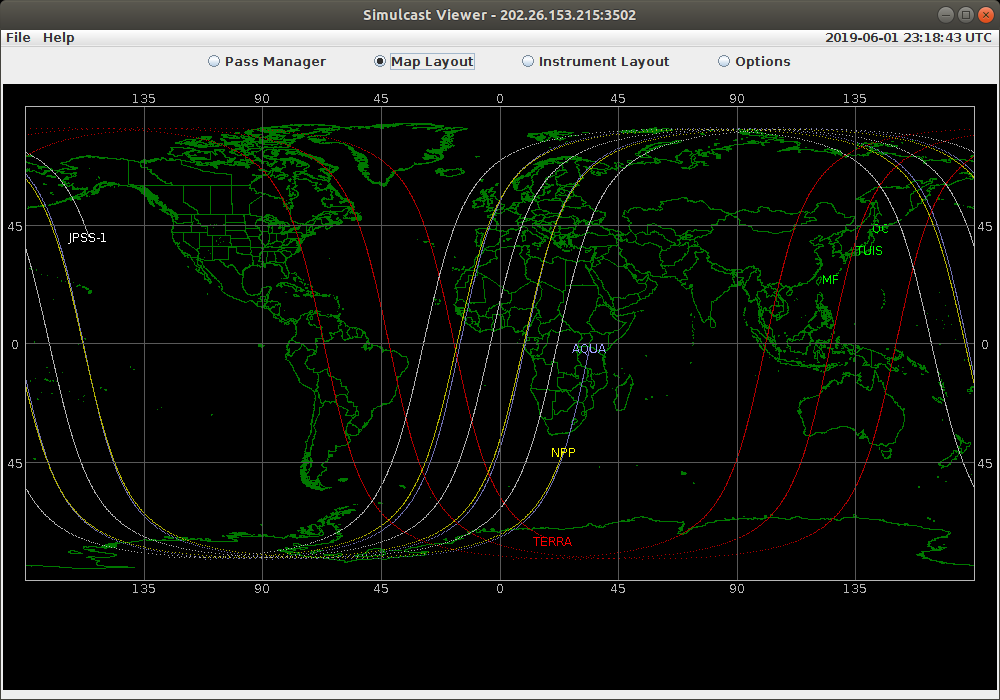
 [補足]
NASA_Simulcast strange? 2021年07月22日
この時間(17:00JST)、まだ台風6号は宮古島の南にいるはずなのに、地図上では
中国(China)に抜けてしまっている。何かがおかしい。NPP衛星の送信がおかしい
のか、Simulcast_Viewerソフトがおかしいのか、Lat-Lon の設定がおかしいのか
わからない。
NASA_Simulcast solved! 2021年07月22日
解決した。インストール時に、Lat-Lon の入力を要求される。ここが横浜のまま
だった。今居る石垣島にして解決。雲の形だけでは気が付かなかった。台風の目
のお陰だ。ところで台風6号は遅々として進まない。あと二日ほど居座るかも。
NASA_Simulcast edited! 2021年07月23日
Lat-Lon は、次の xmlファイルをエディタで書き換えることでも可能である。
> Home - simulcast - sc - configs - "router-config.xml"
なお、TLE軌道要素ファイルも最新のものに差し替えることが必要である。
> Home - simulcast - sc - TLEs - "npp.tle" etc,
> aqua.tle, jpss1.tle, npp.tle, terra.tle
> JPSS1衛星は、NOAA-20 (#43013)衛星のことである。
TERRA 25994U 99068A
AQUA 27424U 02022A
NPP 37849U 11061A
JPSS1 43013U 17073A
気象衛星用ソフトウェア現況 2021年11月19日
WXtoImg_WEBサイトは、以前から繋がらない。安定版の wxinst21011.exe および
最新版の wxinst21102-beta.exe は、いずれも Windows10_32bits で動作するが
Windows10_64bits では動作(起動)しない。LINUX_64bits では、Ubuntu_18.04上
で、wxtoimg-amd64-2.11.2-beta.deb を構築することで正しく動作する。
Simulcast Viewer は、NASAサイトでは現在、LINUX用の Ver6.1 しか公開されて
いない。LINUX_Ubuntu18.04上で正しく動作している。前バージョンのVer5.1 は
Windows10_64bits にも対応していたが、32bits では起動しない。この Windows_
64bit対応版の Ver5.1 は、事前に jre-8u311-windows-x64.exe をインストール
しておくことで起動する。 そして、Windowsファイアウォールによるアプリケー
ションの許可も設定しておく。さらに、次の二つのファイル名の半角スペースを
削除し、その部分をアンダーバーに変える。
> Simulcast Viewer.exe -> Simulcast_Viewer.exe
> Simulcast Viewer.ini -> Simulcast_Viewer.ini
最後に、次のバッチファイル simulcast.bat を新しく作り、ここから起動する。
> C:\simulcast\Simulcast_Viewer.exe -maximize -auto_play map -server_choice 202.26.153.215:3502
参考
http://www.asahi-net.or.jp/~ei7m-wkt/numbr444.htm
http://www.asahi-net.or.jp/~ei7m-wkt/numbr858.htm
[Orbitron on LINUX] 2021年10月2日
おなじみの Orbitron衛星ソフトを、LINUX上にインストールしてみた。
手順は他の衛星関係ソフトのインストールと同様で、Wine経由である。
[UISS on LINUX] 2021年10月18日
Windows10 にインストール済みの UISSフォルダを、丸ごとUSBメモリにコピーし
そのまま LINUX .wine drive_c 内に貼り付ける。そして、HOME .bashrc に所定
のフォーマットの一行を追加し、LINUX を再起動する。そして、いつものように
Terminalアプリにより UISS を起動する、という流れである。フォルダを丸ごと
コピーするところが大胆な試みである。 LINUX上で UISS が起動したら、改めて
諸設定をする必要がある。
[Illumination on LINUX] 2022年3月10日
衛星の日照具合を表示する Illumination (@DK3WN) を、LINUX上にインストール
してみた。手順は他の衛星関係ソフトのインストールと同様で、Wine経由である。
(1) illum.zip を、/home/.wine/drive_c/illumフォルダに解凍。
(2) TLE を適当なフォルダに貼り付け、illum.ini を書き換える。
(3) /home/.bashrc に一文を追加記入する。PC再起動。
(4) Terminal を起動し、illum と入力。
(5) illum.exe が起動する。
[Calsat32 on LINUX] 2023年12月9日
懸案事項だった Calsat32 を、LINUX_Ubuntu上で起動動作させることが、やっと
出来た。Wineアプリを大前提としている。日本語表示に多少難があるが、数値的
には正しいことを確認した。次の一行が、長い試行錯誤の結果である。感慨無量。
$ LANG=ja_JP.UTF-8 wine Calsat32.exe
[Calsat32 on LINUX - memorandum] 2023年12月13日
$ cd .wine/drive_c/calsat32156
$ LANG=ja_JP.UTF-8 wine Calsat32.exe
$ iconv -f SJIS -t UTF8 GROUP.TXT
[Calsat32 on LINUX - memorandum] 2024年1月30日
Calsat32 Ver1.5.7 にアップデートしたという情報を受け、自局の LINUX環境に
も移植し直した。正しく起動し動作するが、一部言語表示されない箇所があった
ので、日本語ロケールUTF-8, SJIS をインストールし直した。表示結果変わらな
かったが動作に支障はないので、これで良しとする。(以下、その備忘録)
$ sudo -s
# sudo apt install glibc-locale-source
or
# sudo apt install glibc-langpack-ja
> Ignore a warning message.
# localedef -f SHIFT_JIS -i ja_JP ja_JP.SJIS
or
# localedef -f UTF-8 -i ja_JP ja_JP.UTF-8
# locale -a | grep ja
> ja_JP.sjis
> ja_JP.utf8
# exit
$ cd .wine/drive_c/calsat32157
$ LANG=ja_JP.SJIS wine Calsat32.exe
or
$ LANG=ja_JP.UTF-8 wine Calsat32.exe
> OK
[補足]
NASA_Simulcast strange? 2021年07月22日
この時間(17:00JST)、まだ台風6号は宮古島の南にいるはずなのに、地図上では
中国(China)に抜けてしまっている。何かがおかしい。NPP衛星の送信がおかしい
のか、Simulcast_Viewerソフトがおかしいのか、Lat-Lon の設定がおかしいのか
わからない。
NASA_Simulcast solved! 2021年07月22日
解決した。インストール時に、Lat-Lon の入力を要求される。ここが横浜のまま
だった。今居る石垣島にして解決。雲の形だけでは気が付かなかった。台風の目
のお陰だ。ところで台風6号は遅々として進まない。あと二日ほど居座るかも。
NASA_Simulcast edited! 2021年07月23日
Lat-Lon は、次の xmlファイルをエディタで書き換えることでも可能である。
> Home - simulcast - sc - configs - "router-config.xml"
なお、TLE軌道要素ファイルも最新のものに差し替えることが必要である。
> Home - simulcast - sc - TLEs - "npp.tle" etc,
> aqua.tle, jpss1.tle, npp.tle, terra.tle
> JPSS1衛星は、NOAA-20 (#43013)衛星のことである。
TERRA 25994U 99068A
AQUA 27424U 02022A
NPP 37849U 11061A
JPSS1 43013U 17073A
気象衛星用ソフトウェア現況 2021年11月19日
WXtoImg_WEBサイトは、以前から繋がらない。安定版の wxinst21011.exe および
最新版の wxinst21102-beta.exe は、いずれも Windows10_32bits で動作するが
Windows10_64bits では動作(起動)しない。LINUX_64bits では、Ubuntu_18.04上
で、wxtoimg-amd64-2.11.2-beta.deb を構築することで正しく動作する。
Simulcast Viewer は、NASAサイトでは現在、LINUX用の Ver6.1 しか公開されて
いない。LINUX_Ubuntu18.04上で正しく動作している。前バージョンのVer5.1 は
Windows10_64bits にも対応していたが、32bits では起動しない。この Windows_
64bit対応版の Ver5.1 は、事前に jre-8u311-windows-x64.exe をインストール
しておくことで起動する。 そして、Windowsファイアウォールによるアプリケー
ションの許可も設定しておく。さらに、次の二つのファイル名の半角スペースを
削除し、その部分をアンダーバーに変える。
> Simulcast Viewer.exe -> Simulcast_Viewer.exe
> Simulcast Viewer.ini -> Simulcast_Viewer.ini
最後に、次のバッチファイル simulcast.bat を新しく作り、ここから起動する。
> C:\simulcast\Simulcast_Viewer.exe -maximize -auto_play map -server_choice 202.26.153.215:3502
参考
http://www.asahi-net.or.jp/~ei7m-wkt/numbr444.htm
http://www.asahi-net.or.jp/~ei7m-wkt/numbr858.htm
[Orbitron on LINUX] 2021年10月2日
おなじみの Orbitron衛星ソフトを、LINUX上にインストールしてみた。
手順は他の衛星関係ソフトのインストールと同様で、Wine経由である。
[UISS on LINUX] 2021年10月18日
Windows10 にインストール済みの UISSフォルダを、丸ごとUSBメモリにコピーし
そのまま LINUX .wine drive_c 内に貼り付ける。そして、HOME .bashrc に所定
のフォーマットの一行を追加し、LINUX を再起動する。そして、いつものように
Terminalアプリにより UISS を起動する、という流れである。フォルダを丸ごと
コピーするところが大胆な試みである。 LINUX上で UISS が起動したら、改めて
諸設定をする必要がある。
[Illumination on LINUX] 2022年3月10日
衛星の日照具合を表示する Illumination (@DK3WN) を、LINUX上にインストール
してみた。手順は他の衛星関係ソフトのインストールと同様で、Wine経由である。
(1) illum.zip を、/home/.wine/drive_c/illumフォルダに解凍。
(2) TLE を適当なフォルダに貼り付け、illum.ini を書き換える。
(3) /home/.bashrc に一文を追加記入する。PC再起動。
(4) Terminal を起動し、illum と入力。
(5) illum.exe が起動する。
[Calsat32 on LINUX] 2023年12月9日
懸案事項だった Calsat32 を、LINUX_Ubuntu上で起動動作させることが、やっと
出来た。Wineアプリを大前提としている。日本語表示に多少難があるが、数値的
には正しいことを確認した。次の一行が、長い試行錯誤の結果である。感慨無量。
$ LANG=ja_JP.UTF-8 wine Calsat32.exe
[Calsat32 on LINUX - memorandum] 2023年12月13日
$ cd .wine/drive_c/calsat32156
$ LANG=ja_JP.UTF-8 wine Calsat32.exe
$ iconv -f SJIS -t UTF8 GROUP.TXT
[Calsat32 on LINUX - memorandum] 2024年1月30日
Calsat32 Ver1.5.7 にアップデートしたという情報を受け、自局の LINUX環境に
も移植し直した。正しく起動し動作するが、一部言語表示されない箇所があった
ので、日本語ロケールUTF-8, SJIS をインストールし直した。表示結果変わらな
かったが動作に支障はないので、これで良しとする。(以下、その備忘録)
$ sudo -s
# sudo apt install glibc-locale-source
or
# sudo apt install glibc-langpack-ja
> Ignore a warning message.
# localedef -f SHIFT_JIS -i ja_JP ja_JP.SJIS
or
# localedef -f UTF-8 -i ja_JP ja_JP.UTF-8
# locale -a | grep ja
> ja_JP.sjis
> ja_JP.utf8
# exit
$ cd .wine/drive_c/calsat32157
$ LANG=ja_JP.SJIS wine Calsat32.exe
or
$ LANG=ja_JP.UTF-8 wine Calsat32.exe
> OK
 トップ へ戻る.
トップ へ戻る.
 前のページ へ戻る.
前のページ へ戻る.
 次のページ へ移る.
次のページ へ移る.
 ホームページ(目次) へ戻る.
ホームページ(目次) へ戻る.